OPEL ASTRA K 2016.5 Εγχειρίδιο συστήματος Infotainment (in Greek)
Manufacturer: OPEL, Model Year: 2016.5, Model line: ASTRA K, Model: OPEL ASTRA K 2016.5Pages: 179, PDF Size: 3.15 MB
Page 41 of 179
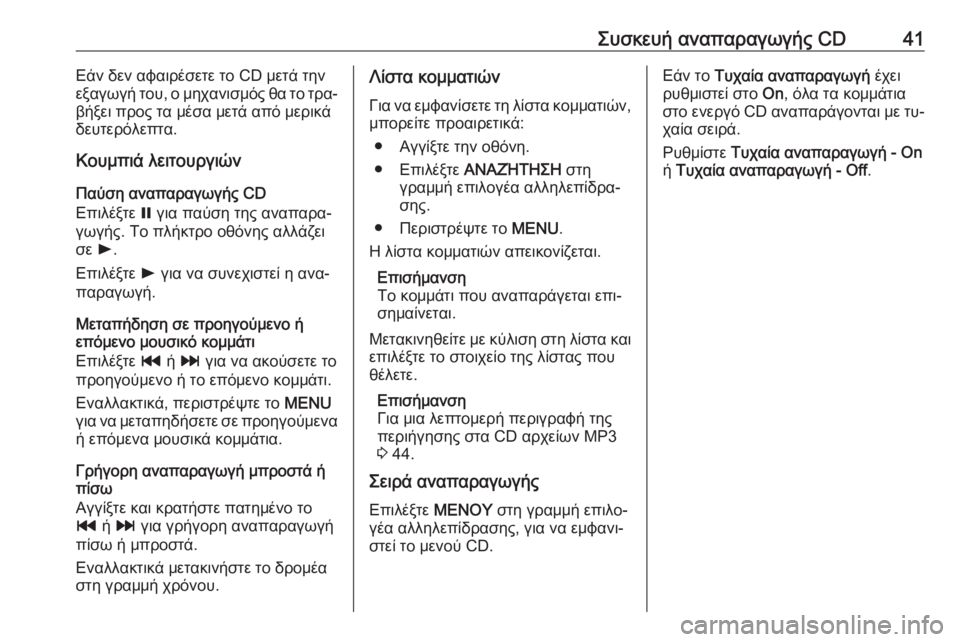
Συσκευή αναπαραγωγής CD41Εάν δεν αφαιρέσετε το CD μετά την
εξαγωγή του, ο μηχανισμός θα το τρα‐ βήξει προς τα μέσα μετά από μερικά
δευτερόλεπτα.
Κουμπιά λειτουργιών
Παύση αναπαραγωγής CD
Επιλέξτε = για παύση της αναπαρα‐
γωγής. Το πλήκτρο οθόνης αλλάζει σε l.
Επιλέξτε l για να συνεχιστεί η ανα‐
παραγωγή.
Μεταπήδηση σε προηγούμενο ή
επόμενο μουσικό κομμάτι
Επιλέξτε t ή v για να ακούσετε το
προηγούμενο ή το επόμενο κομμάτι.
Εναλλακτικά, περιστρέψτε το MENU
για να μεταπηδήσετε σε προηγούμενα ή επόμενα μουσικά κομμάτια.
Γρήγορη αναπαραγωγή μπροστά ή
πίσω
Αγγίξτε και κρατήστε πατημένο το
t ή v για γρήγορη αναπαραγωγή
πίσω ή μπροστά.
Εναλλακτικά μετακινήστε το δρομέα
στη γραμμή χρόνου.Λίστα κομματιών
Για να εμφανίσετε τη λίστα κομματιών, μπορείτε προαιρετικά:
● Αγγίξτε την οθόνη.
● Επιλέξτε ΑΝΑΖΉΤΗΣΗ στη
γραμμή επιλογέα αλληλεπίδρα‐ σης.
● Περιστρέψτε το MENU.
Η λίστα κομματιών απεικονίζεται.
Επισήμανση
Το κομμάτι που αναπαράγεται επι‐
σημαίνεται.
Μετακινηθείτε με κύλιση στη λίστα και
επιλέξτε το στοιχείο της λίστας που
θέλετε.
Επισήμανση
Για μια λεπτομερή περιγραφή της
περιήγησης στα CD αρχείων MP3 3 44.
Σειρά αναπαραγωγής
Επιλέξτε ΜΕΝΟΥ στη γραμμή επιλο‐
γέα αλληλεπίδρασης, για να εμφανι‐
στεί το μενού CD.Εάν το Τυχαία αναπαραγωγή έχει
ρυθμιστεί στο On, όλα τα κομμάτια
στο ενεργό CD αναπαράγονται με τυ‐
χαία σειρά.
Ρυθμίστε Τυχαία αναπαραγωγή - On
ή Τυχαία αναπαραγωγή - Off .
Page 42 of 179
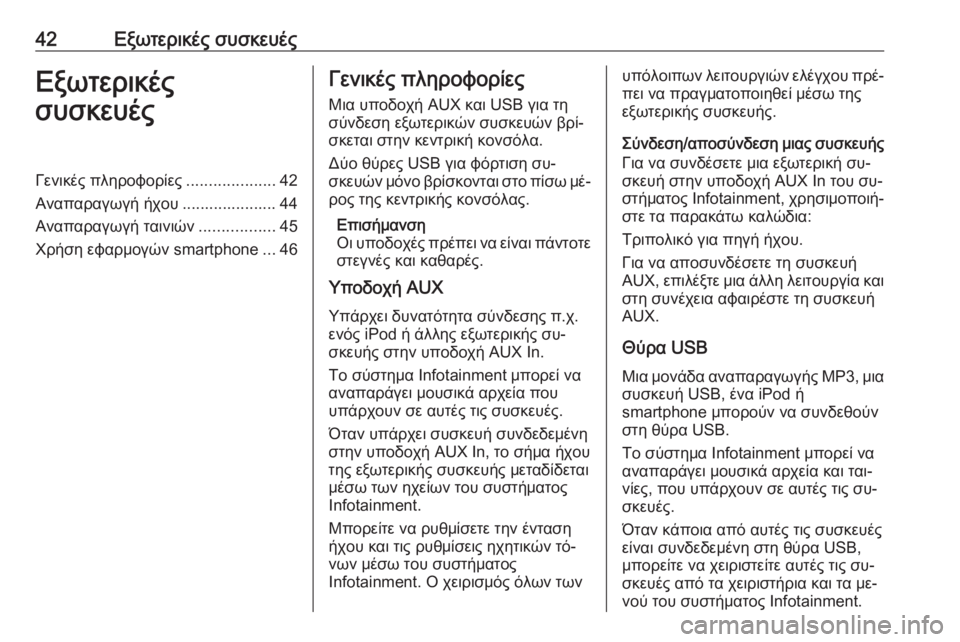
42Εξωτερικές συσκευέςΕξωτερικές
συσκευέςΓενικές πληροφορίες ....................42
Αναπαραγωγή ήχου ..................... 44
Αναπαραγωγή ταινιών .................45
Χρήση εφαρμογών smartphone ...46Γενικές πληροφορίες
Μια υποδοχή AUX και USB για τησύνδεση εξωτερικών συσκευών βρί‐
σκεται στην κεντρική κονσόλα.
Δύο θύρες USB για φόρτιση συ‐
σκευών μόνο βρίσκονται στο πίσω μέ‐
ρος της κεντρικής κονσόλας.
Επισήμανση
Οι υποδοχές πρέπει να είναι πάντοτε στεγνές και καθαρές.
Υποδοχή AUX
Υπάρχει δυνατότητα σύνδεσης π.χ.
ενός iPod ή άλλης εξωτερικής συ‐
σκευής στην υποδοχή AUX In.
Το σύστημα Ιnfotainment μπορεί να
αναπαράγει μουσικά αρχεία που
υπάρχουν σε αυτές τις συσκευές.
Όταν υπάρχει συσκευή συνδεδεμένη
στην υποδοχή AUX In, το σήμα ήχου της εξωτερικής συσκευής μεταδίδεται
μέσω των ηχείων του συστήματος
Ιnfotainment.
Μπορείτε να ρυθμίσετε την ένταση ήχου και τις ρυθμίσεις ηχητικών τό‐
νων μέσω του συστήματος
Ιnfotainment. Ο χειρισμός όλων τωνυπόλοιπων λειτουργιών ελέγχου πρέ‐ πει να πραγματοποιηθεί μέσω της
εξωτερικής συσκευής.
Σύνδεση/αποσύνδεση μιας συσκευής Για να συνδέσετε μια εξωτερική συ‐
σκευή στην υποδοχή AUX In του συ‐ στήματος Ιnfotainment, χρησιμοποιή‐
στε τα παρακάτω καλώδια:
Τριπολικό για πηγή ήχου.
Για να αποσυνδέσετε τη συσκευή
AUX, επιλέξτε μια άλλη λειτουργία και
στη συνέχεια αφαιρέστε τη συσκευή
AUX.
Θύρα USB Μια μονάδα αναπαραγωγής MP3, μια
συσκευή USB, ένα iPod ή
smartphone μπορούν να συνδεθούν
στη θύρα USB.
Το σύστημα Ιnfotainment μπορεί να
αναπαράγει μουσικά αρχεία και ται‐
νίες, που υπάρχουν σε αυτές τις συ‐ σκευές.
Όταν κάποια από αυτές τις συσκευές
είναι συνδεδεμένη στη θύρα USB,
μπορείτε να χειριστείτε αυτές τις συ‐
σκευές από τα χειριστήρια και τα με‐
νού του συστήματος Ιnfotainment.
Page 43 of 179
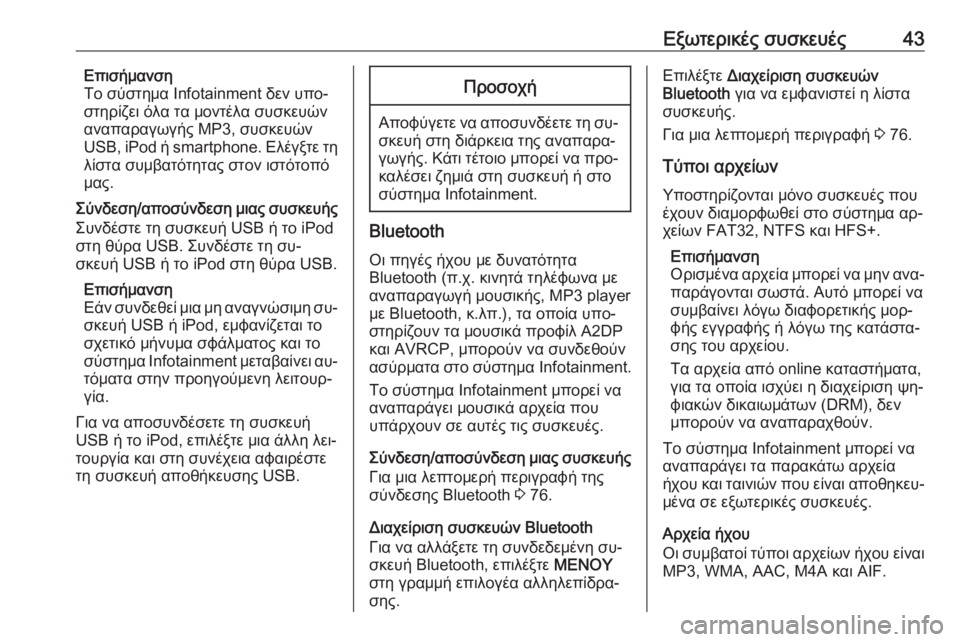
Εξωτερικές συσκευές43Επισήμανση
Το σύστημα Infotainment δεν υπο‐
στηρίζει όλα τα μοντέλα συσκευών
αναπαραγωγής MP3, συσκευών
USB, iPod ή smartphone. Ελέγξτε τη
λίστα συμβατότητας στον ιστότοπό
μας.
Σύνδεση/αποσύνδεση μιας συσκευής Συνδέστε τη συσκευή USB ή το iPod
στη θύρα USB. Συνδέστε τη συ‐
σκευή USB ή το iPod στη θύρα USB.
Επισήμανση
Εάν συνδεθεί μια μη αναγνώσιμη συ‐ σκευή USB ή iPod, εμφανίζεται το
σχετικό μήνυμα σφάλματος και το
σύστημα Infotainment μεταβαίνει αυ‐
τόματα στην προηγούμενη λειτουρ‐
γία.
Για να αποσυνδέσετε τη συσκευή
USB ή το iPod, επιλέξτε μια άλλη λει‐
τουργία και στη συνέχεια αφαιρέστε τη συσκευή αποθήκευσης USB.Προσοχή
Αποφύγετε να αποσυνδέετε τη συ‐ σκευή στη διάρκεια της αναπαρα‐
γωγής. Κάτι τέτοιο μπορεί να προ‐
καλέσει ζημιά στη συσκευή ή στο
σύστημα Ιnfotainment.
Bluetooth
Οι πηγές ήχου με δυνατότητα
Bluetooth (π.χ. κινητά τηλέφωνα με
αναπαραγωγή μουσικής, MP3 player με Bluetooth, κ.λπ.), τα οποία υπο‐
στηρίζουν τα μουσικά προφίλ A2DP
και AVRCP, μπορούν να συνδεθούν
ασύρματα στο σύστημα Infotainment.
Το σύστημα Ιnfotainment μπορεί να
αναπαράγει μουσικά αρχεία που
υπάρχουν σε αυτές τις συσκευές.
Σύνδεση/αποσύνδεση μιας συσκευής
Για μια λεπτομερή περιγραφή της
σύνδεσης Bluetooth 3 76.
Διαχείριση συσκευών Bluetooth
Για να αλλάξετε τη συνδεδεμένη συ‐
σκευή Bluetooth, επιλέξτε ΜΕΝΟΥ
στη γραμμή επιλογέα αλληλεπίδρα‐
σης.
Επιλέξτε Διαχείριση συσκευών
Bluetooth για να εμφανιστεί η λίστα
συσκευής.
Για μια λεπτομερή περιγραφή 3 76.
Τύποι αρχείων
Υποστηρίζονται μόνο συσκευές που έχουν διαμορφωθεί στο σύστημα αρ‐
χείων FAT32, NTFS και HFS+.
Επισήμανση
Ορισμένα αρχεία μπορεί να μην ανα‐
παράγονται σωστά. Αυτό μπορεί να
συμβαίνει λόγω διαφορετικής μορ‐ φής εγγραφής ή λόγω της κατάστα‐
σης του αρχείου.
Τα αρχεία από online καταστήματα,
για τα οποία ισχύει η διαχείριση ψη‐
φιακών δικαιωμάτων (DRM), δεν μπορούν να αναπαραχθούν.
Το σύστημα Ιnfotainment μπορεί να
αναπαράγει τα παρακάτω αρχεία
ήχου και ταινιών που είναι αποθηκευ‐
μένα σε εξωτερικές συσκευές.
Αρχεία ήχου
Οι συμβατοί τύποι αρχείων ήχου είναι MP3, WMA, AAC, M4A και AIF.
Page 44 of 179
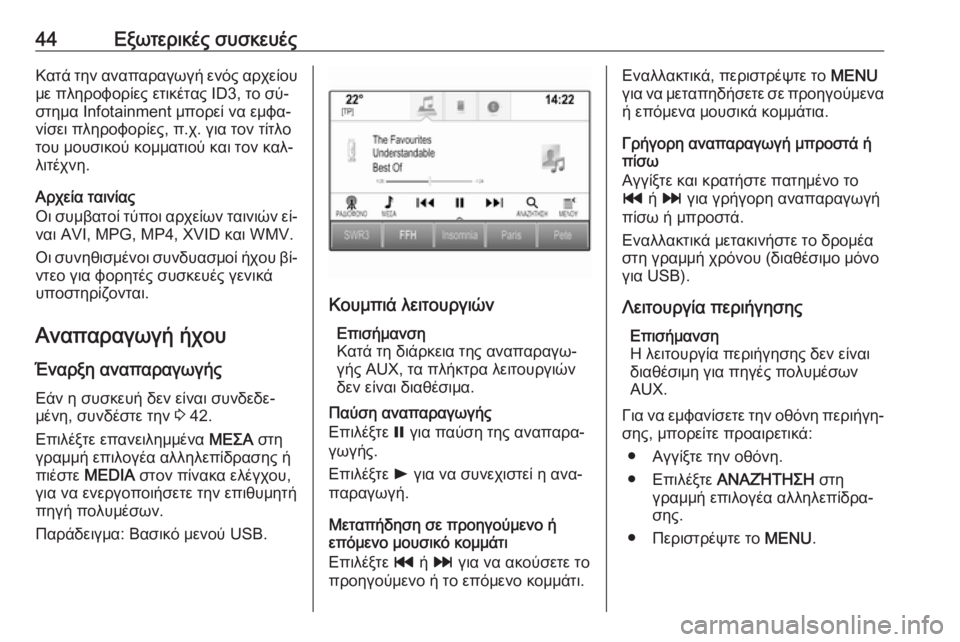
44Εξωτερικές συσκευέςΚατά την αναπαραγωγή ενός αρχείου
με πληροφορίες ετικέτας ID3, το σύ‐ στημα Ιnfotainment μπορεί να εμφα‐νίσει πληροφορίες, π.χ. για τον τίτλο
του μουσικού κομματιού και τον καλ‐
λιτέχνη.
Αρχεία ταινίας
Οι συμβατοί τύποι αρχείων ταινιών εί‐ ναι AVI, MPG, MP4, XVID και WMV.
Οι συνηθισμένοι συνδυασμοί ήχου βί‐
ντεο για φορητές συσκευές γενικά
υποστηρίζονται.
Αναπαραγωγή ήχου Έναρξη αναπαραγωγής
Εάν η συσκευή δεν είναι συνδεδε‐
μένη, συνδέστε την 3 42.
Επιλέξτε επανειλημμένα ΜΕΣΑ στη
γραμμή επιλογέα αλληλεπίδρασης ή πιέστε MEDIA στον πίνακα ελέγχου,
για να ενεργοποιήσετε την επιθυμητή
πηγή πολυμέσων.
Παράδειγμα: Βασικό μενού USB.
Κουμπιά λειτουργιών
Επισήμανση
Κατά τη διάρκεια της αναπαραγω‐
γής AUX, τα πλήκτρα λειτουργιών
δεν είναι διαθέσιμα.
Παύση αναπαραγωγής
Επιλέξτε = για παύση της αναπαρα‐
γωγής.
Επιλέξτε l για να συνεχιστεί η ανα‐
παραγωγή.
Μεταπήδηση σε προηγούμενο ή
επόμενο μουσικό κομμάτι
Επιλέξτε t ή v για να ακούσετε το
προηγούμενο ή το επόμενο κομμάτι.
Εναλλακτικά, περιστρέψτε το MENU
για να μεταπηδήσετε σε προηγούμενα ή επόμενα μουσικά κομμάτια.
Γρήγορη αναπαραγωγή μπροστά ή
πίσω
Αγγίξτε και κρατήστε πατημένο το
t ή v για γρήγορη αναπαραγωγή
πίσω ή μπροστά.
Εναλλακτικά μετακινήστε το δρομέα
στη γραμμή χρόνου (διαθέσιμο μόνο
για USB).
Λειτουργία περιήγησης Επισήμανση
Η λειτουργία περιήγησης δεν είναι
διαθέσιμη για πηγές πολυμέσων AUX.
Για να εμφανίσετε την οθόνη περιήγη‐ σης, μπορείτε προαιρετικά:
● Αγγίξτε την οθόνη.
● Επιλέξτε ΑΝΑΖΉΤΗΣΗ στη
γραμμή επιλογέα αλληλεπίδρα‐
σης.
● Περιστρέψτε το MENU.
Page 45 of 179
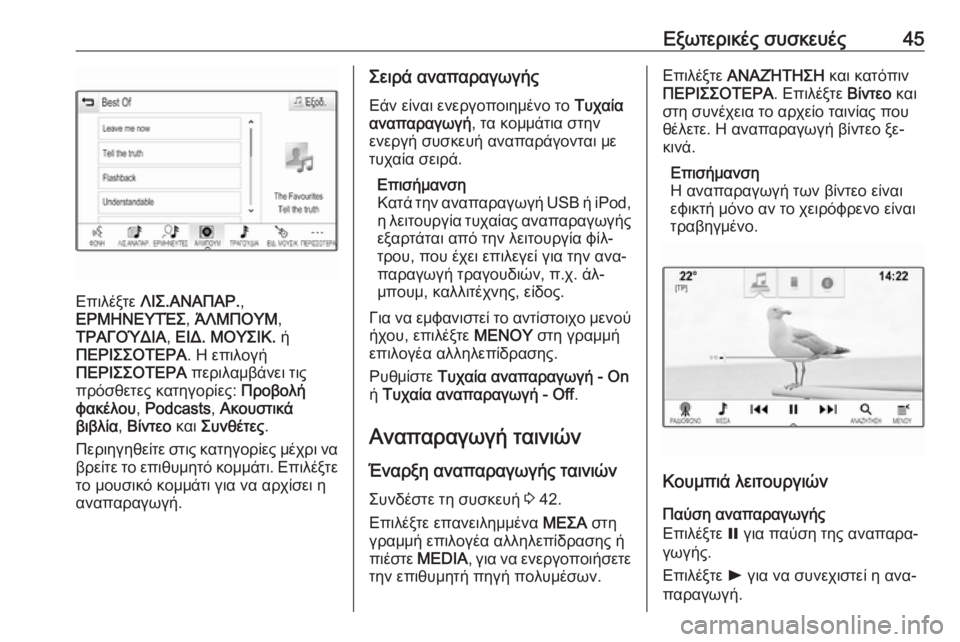
Εξωτερικές συσκευές45
Επιλέξτε ΛΙΣ.ΑΝΑΠΑΡ. ,
ΕΡΜΗΝΕΥΤΈΣ , ΆΛΜΠΟΥΜ ,
ΤΡΑΓΟΎΔΙΑ , ΕΙΔ. ΜΟΥΣΙΚ. ή
ΠΕΡΙΣΣΟΤΕΡΑ . Η επιλογή
ΠΕΡΙΣΣΟΤΕΡΑ περιλαμβάνει τις
πρόσθετες κατηγορίες: Προβολή
φακέλου , Podcasts , Ακουστικά
βιβλία , Βίντεο και Συνθέτες .
Περιηγηθείτε στις κατηγορίες μέχρι να βρείτε το επιθυμητό κομμάτι. Επιλέξτε
το μουσικό κομμάτι για να αρχίσει η
αναπαραγωγή.
Σειρά αναπαραγωγής
Εάν είναι ενεργοποιημένο το Τυχαία
αναπαραγωγή , τα κομμάτια στην
ενεργή συσκευή αναπαράγονται με
τυχαία σειρά.
Επισήμανση
Κατά την αναπαραγωγή USB ή iPod,
η λειτουργία τυχαίας αναπαραγωγής εξαρτάται από την λειτουργία φίλ‐
τρου, που έχει επιλεγεί για την ανα‐
παραγωγή τραγουδιών, π.χ. άλ‐
μπουμ, καλλιτέχνης, είδος.
Για να εμφανιστεί το αντίστοιχο μενού
ήχου, επιλέξτε ΜΕΝΟΥ στη γραμμή
επιλογέα αλληλεπίδρασης.
Ρυθμίστε Τυχαία αναπαραγωγή - On
ή Τυχαία αναπαραγωγή - Off .
Αναπαραγωγή ταινιών Έναρξη αναπαραγωγής ταινιών Συνδέστε τη συσκευή 3 42.
Επιλέξτε επανειλημμένα ΜΕΣΑ στη
γραμμή επιλογέα αλληλεπίδρασης ή
πιέστε MEDIA , για να ενεργοποιήσετε
την επιθυμητή πηγή πολυμέσων.Επιλέξτε ΑΝΑΖΉΤΗΣΗ και κατόπιν
ΠΕΡΙΣΣΟΤΕΡΑ . Επιλέξτε Βίντεο και
στη συνέχεια το αρχείο ταινίας που
θέλετε. Η αναπαραγωγή βίντεο ξε‐
κινά.
Επισήμανση
Η αναπαραγωγή των βίντεο είναι
εφικτή μόνο αν το χειρόφρενο είναι τραβηγμένο.
Κουμπιά λειτουργιών
Παύση αναπαραγωγής
Επιλέξτε = για παύση της αναπαρα‐
γωγής.
Επιλέξτε l για να συνεχιστεί η ανα‐
παραγωγή.
Page 46 of 179
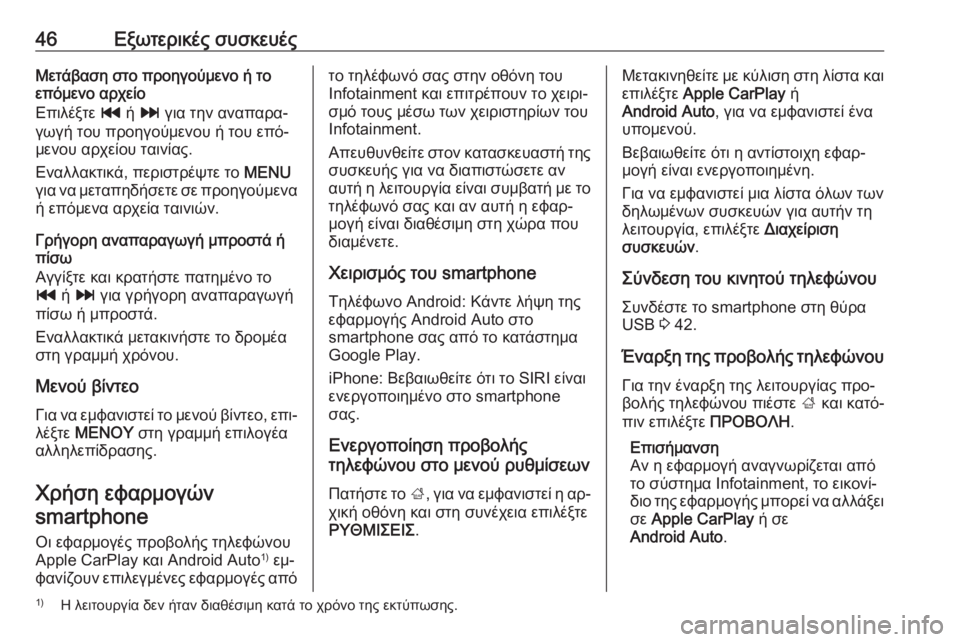
46Εξωτερικές συσκευέςΜετάβαση στο προηγούμενο ή το
επόμενο αρχείο
Επιλέξτε t ή v για την αναπαρα‐
γωγή του προηγούμενου ή του επό‐
μενου αρχείου ταινίας.
Εναλλακτικά, περιστρέψτε το MENU
για να μεταπηδήσετε σε προηγούμενα ή επόμενα αρχεία ταινιών.
Γρήγορη αναπαραγωγή μπροστά ή
πίσω
Αγγίξτε και κρατήστε πατημένο το
t ή v για γρήγορη αναπαραγωγή
πίσω ή μπροστά.
Εναλλακτικά μετακινήστε το δρομέα
στη γραμμή χρόνου.
Μενού βίντεο Για να εμφανιστεί το μενού βίντεο, επι‐
λέξτε ΜΕΝΟΥ στη γραμμή επιλογέα
αλληλεπίδρασης.
Χρήση εφαρμογώνsmartphone
Οι εφαρμογές προβολής τηλεφώνου
Apple CarPlay και Android Auto 1)
εμ‐
φανίζουν επιλεγμένες εφαρμογές απότο τηλέφωνό σας στην οθόνη του
Infotainment και επιτρέπουν το χειρι‐
σμό τους μέσω των χειριστηρίων του
Infotainment.
Απευθυνθείτε στον κατασκευαστή της συσκευής για να διαπιστώσετε αν
αυτή η λειτουργία είναι συμβατή με το
τηλέφωνό σας και αν αυτή η εφαρ‐
μογή είναι διαθέσιμη στη χώρα που
διαμένετε.
Χειρισμός του smartphone Τηλέφωνο Android: Κάντε λήψη της
εφαρμογής Android Auto στο
smartphone σας από το κατάστημα
Google Play.
iPhone: Βεβαιωθείτε ότι το SIRI είναι ενεργοποιημένο στο smartphone
σας.
Ενεργοποίηση προβολής
τηλεφώνου στο μενού ρυθμίσεων
Πατήστε το ;, για να εμφανιστεί η αρ‐
χική οθόνη και στη συνέχεια επιλέξτε
ΡΥΘΜΙΣΕΙΣ .Μετακινηθείτε με κύλιση στη λίστα και
επιλέξτε Apple CarPlay ή
Android Auto , για να εμφανιστεί ένα
υπομενού.
Βεβαιωθείτε ότι η αντίστοιχη εφαρ‐
μογή είναι ενεργοποιημένη.
Για να εμφανιστεί μια λίστα όλων των δηλωμένων συσκευών για αυτήν τη
λειτουργία, επιλέξτε Διαχείριση
συσκευών .
Σύνδεση του κινητού τηλεφώνου Συνδέστε το smartphone στη θύρα
USB 3 42.
Έναρξη της προβολής τηλεφώνου Για την έναρξη της λειτουργίας προ‐
βολής τηλεφώνου πιέστε ; και κατό‐
πιν επιλέξτε ΠΡΟΒΟΛΗ.
Επισήμανση
Αν η εφαρμογή αναγνωρίζεται από
το σύστημα Infotainment, το εικονί‐
διο της εφαρμογής μπορεί να αλλάξει
σε Apple CarPlay ή σε
Android Auto .1)
Η λειτουργία δεν ήταν διαθέσιμη κατά το χρόνο της εκτύπωσης.
Page 47 of 179
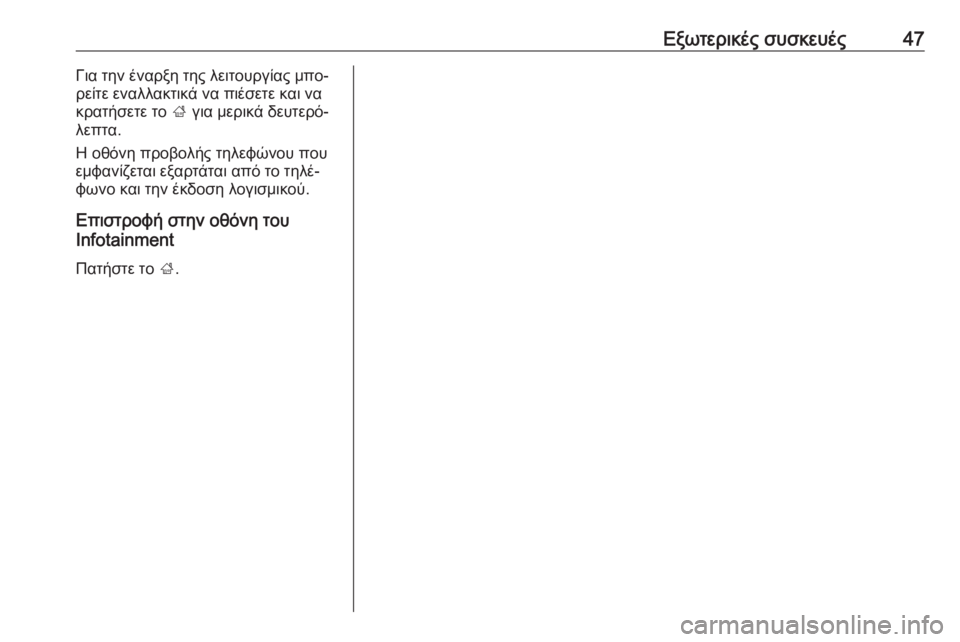
Εξωτερικές συσκευές47Για την έναρξη της λειτουργίας μπο‐
ρείτε εναλλακτικά να πιέσετε και να
κρατήσετε το ; για μερικά δευτερό‐
λεπτα.
Η οθόνη προβολής τηλεφώνου που
εμφανίζεται εξαρτάται από το τηλέ‐
φωνο και την έκδοση λογισμικού.
Επιστροφή στην οθόνη του
Infotainment
Πατήστε το ;.
Page 48 of 179
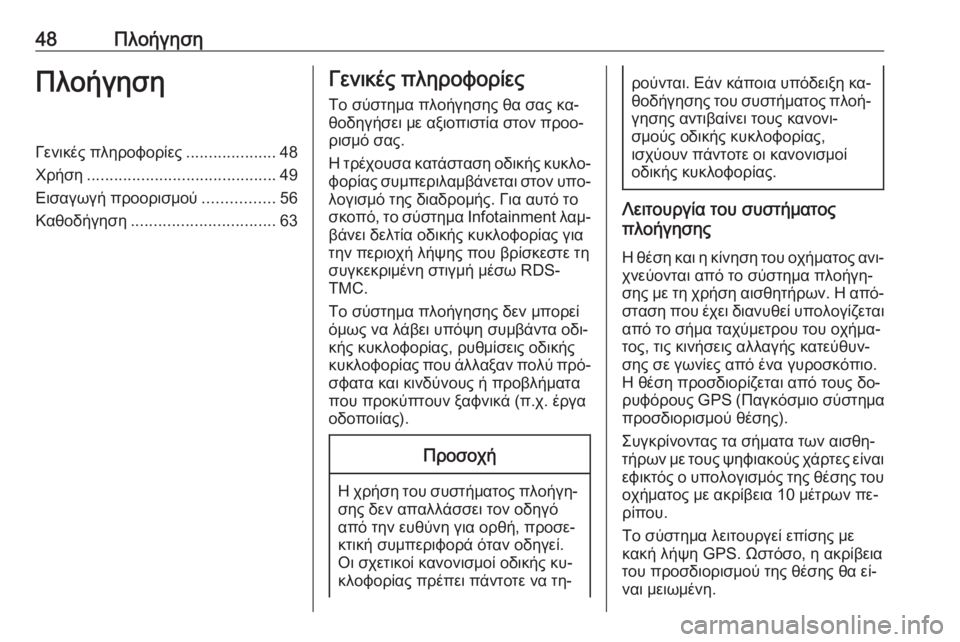
48ΠλοήγησηΠλοήγησηΓενικές πληροφορίες....................48
Χρήση .......................................... 49
Εισαγωγή προορισμού ................56
Καθοδήγηση ................................ 63Γενικές πληροφορίες
Το σύστημα πλοήγησης θα σας κα‐
θοδηγήσει με αξιοπιστία στον προο‐
ρισμό σας.
Η τρέχουσα κατάσταση οδικής κυκλο‐
φορίας συμπεριλαμβάνεται στον υπο‐
λογισμό της διαδρομής. Για αυτό το
σκοπό, το σύστημα Ιnfotainment λαμ‐
βάνει δελτία οδικής κυκλοφορίας για
την περιοχή λήψης που βρίσκεστε τη
συγκεκριμένη στιγμή μέσω RDS-
TMC.
Το σύστημα πλοήγησης δεν μπορεί
όμως να λάβει υπόψη συμβάντα οδι‐ κής κυκλοφορίας, ρυθμίσεις οδικήςκυκλοφορίας που άλλαξαν πολύ πρό‐
σφατα και κινδύνους ή προβλήματα
που προκύπτουν ξαφνικά (π.χ. έργα
οδοποιίας).Προσοχή
Η χρήση του συστήματος πλοήγη‐ σης δεν απαλλάσσει τον οδηγό
από την ευθύνη για ορθή, προσε‐
κτική συμπεριφορά όταν οδηγεί.
Οι σχετικοί κανονισμοί οδικής κυ‐
κλοφορίας πρέπει πάντοτε να τη‐
ρούνται. Εάν κάποια υπόδειξη κα‐
θοδήγησης του συστήματος πλοή‐ γησης αντιβαίνει τους κανονι‐
σμούς οδικής κυκλοφορίας,
ισχύουν πάντοτε οι κανονισμοί
οδικής κυκλοφορίας.
Λειτουργία του συστήματος
πλοήγησης
Η θέση και η κίνηση του οχήματος ανι‐ χνεύονται από το σύστημα πλοήγη‐σης με τη χρήση αισθητήρων. Η από‐
σταση που έχει διανυθεί υπολογίζεται από το σήμα ταχύμετρου του οχήμα‐τος, τις κινήσεις αλλαγής κατεύθυν‐
σης σε γωνίες από ένα γυροσκόπιο.
Η θέση προσδιορίζεται από τους δο‐
ρυφόρους GPS (Παγκόσμιο σύστημα
προσδιορισμού θέσης).
Συγκρίνοντας τα σήματα των αισθη‐
τήρων με τους ψηφιακούς χάρτες είναι
εφικτός ο υπολογισμός της θέσης του οχήματος με ακρίβεια 10 μέτρων πε‐
ρίπου.
Το σύστημα λειτουργεί επίσης με
κακή λήψη GPS. Ωστόσο, η ακρίβεια
του προσδιορισμού της θέσης θα εί‐
ναι μειωμένη.
Page 49 of 179
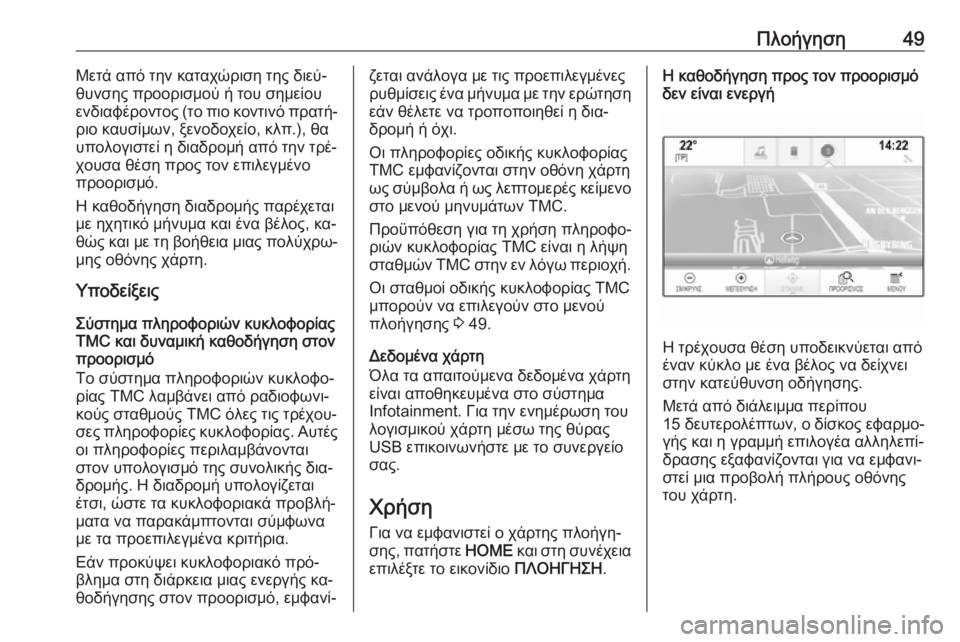
Πλοήγηση49Μετά από την καταχώριση της διεύ‐
θυνσης προορισμού ή του σημείου
ενδιαφέροντος (το πιο κοντινό πρατή‐
ριο καυσίμων, ξενοδοχείο, κλπ.), θα
υπολογιστεί η διαδρομή από την τρέ‐
χουσα θέση προς τον επιλεγμένο
προορισμό.
Η καθοδήγηση διαδρομής παρέχεται
με ηχητικό μήνυμα και ένα βέλος, κα‐
θώς και με τη βοήθεια μιας πολύχρω‐ μης οθόνης χάρτη.
Υποδείξεις
Σύστημα πληροφοριών κυκλοφορίας
TMC και δυναμική καθοδήγηση στον
προορισμό
Το σύστημα πληροφοριών κυκλοφο‐
ρίας TMC λαμβάνει από ραδιοφωνι‐
κούς σταθμούς TMC όλες τις τρέχου‐
σες πληροφορίες κυκλοφορίας. Αυτές οι πληροφορίες περιλαμβάνονται
στον υπολογισμό της συνολικής δια‐
δρομής. Η διαδρομή υπολογίζεται
έτσι, ώστε τα κυκλοφοριακά προβλή‐
ματα να παρακάμπτονται σύμφωνα
με τα προεπιλεγμένα κριτήρια.
Εάν προκύψει κυκλοφοριακό πρό‐
βλημα στη διάρκεια μιας ενεργής κα‐
θοδήγησης στον προορισμό, εμφανί‐ζεται ανάλογα με τις προεπιλεγμένες ρυθμίσεις ένα μήνυμα με την ερώτηση
εάν θέλετε να τροποποιηθεί η δια‐
δρομή ή όχι.
Οι πληροφορίες οδικής κυκλοφορίας TMC εμφανίζονται στην οθόνη χάρτη
ως σύμβολα ή ως λεπτομερές κείμενο στο μενού μηνυμάτων TMC.
Προϋπόθεση για τη χρήση πληροφο‐
ριών κυκλοφορίας TMC είναι η λήψη
σταθμών TMC στην εν λόγω περιοχή.
Οι σταθμοί οδικής κυκλοφορίας TMC
μπορούν να επιλεγούν στο μενού
πλοήγησης 3 49.
Δεδομένα χάρτη
Όλα τα απαιτούμενα δεδομένα χάρτη είναι αποθηκευμένα στο σύστημα
Infotainment. Για την ενημέρωση του
λογισμικού χάρτη μέσω της θύρας
USB επικοινωνήστε με το συνεργείο
σας.
Χρήση Για να εμφανιστεί ο χάρτης πλοήγη‐
σης, πατήστε HOME και στη συνέχεια
επιλέξτε το εικονίδιο ΠΛΟΗΓΗΣΗ.Η καθοδήγηση προς τον προορισμό
δεν είναι ενεργή
Η τρέχουσα θέση υποδεικνύεται από
έναν κύκλο με ένα βέλος να δείχνει
στην κατεύθυνση οδήγησης.
Μετά από διάλειμμα περίπου
15 δευτερολέπτων , ο δίσκος εφαρμο‐
γής και η γραμμή επιλογέα αλληλεπί‐
δρασης εξαφανίζονται για να εμφανι‐
στεί μια προβολή πλήρους οθόνης
του χάρτη.
Page 50 of 179
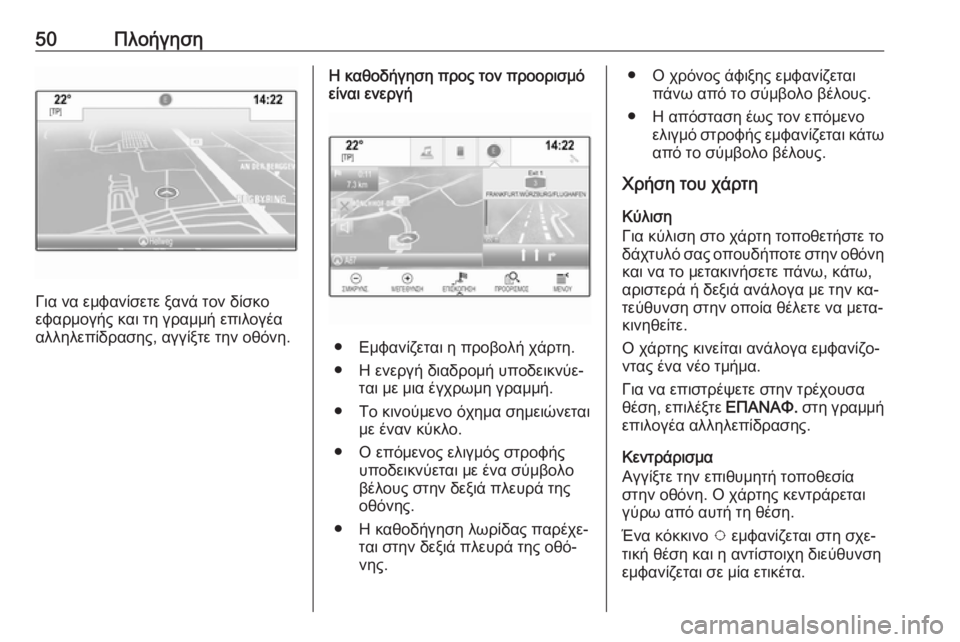
50Πλοήγηση
Για να εμφανίσετε ξανά τον δίσκο
εφαρμογής και τη γραμμή επιλογέα αλληλεπίδρασης, αγγίξτε την οθόνη.
Η καθοδήγηση προς τον προορισμό
είναι ενεργή
● Εμφανίζεται η προβολή χάρτη.
● Η ενεργή διαδρομή υποδεικνύε‐ ται με μια έγχρωμη γραμμή.
● Το κινούμενο όχημα σημειώνεται με έναν κύκλο.
● Ο επόμενος ελιγμός στροφής υποδεικνύεται με ένα σύμβολοβέλους στην δεξιά πλευρά τηςοθόνης.
● Η καθοδήγηση λωρίδας παρέχε‐ ται στην δεξιά πλευρά της οθό‐
νης.
● Ο χρόνος άφιξης εμφανίζεται πάνω από το σύμβολο βέλους.
● Η απόσταση έως τον επόμενο ελιγμό στροφής εμφανίζεται κάτω
από το σύμβολο βέλους.
Χρήση του χάρτη
Κύλιση
Για κύλιση στο χάρτη τοποθετήστε το
δάχτυλό σας οπουδήποτε στην οθόνη
και να το μετακινήσετε πάνω, κάτω,
αριστερά ή δεξιά ανάλογα με την κα‐ τεύθυνση στην οποία θέλετε να μετα‐
κινηθείτε.
Ο χάρτης κινείται ανάλογα εμφανίζο‐
ντας ένα νέο τμήμα.
Για να επιστρέψετε στην τρέχουσα
θέση, επιλέξτε ΕΠΑΝΑΦ. στη γραμμή
επιλογέα αλληλεπίδρασης.
Κεντράρισμα
Αγγίξτε την επιθυμητή τοποθεσία
στην οθόνη. Ο χάρτης κεντράρεται
γύρω από αυτή τη θέση.
Ένα κόκκινο v εμφανίζεται στη σχε‐
τική θέση και η αντίστοιχη διεύθυνση
εμφανίζεται σε μία ετικέτα.